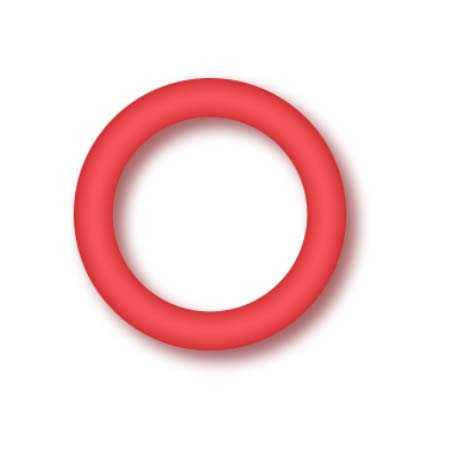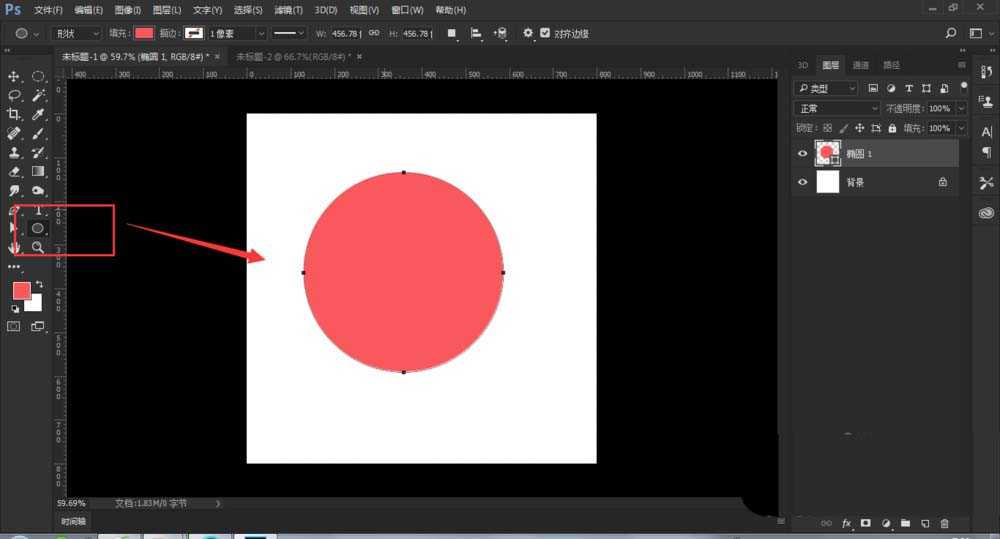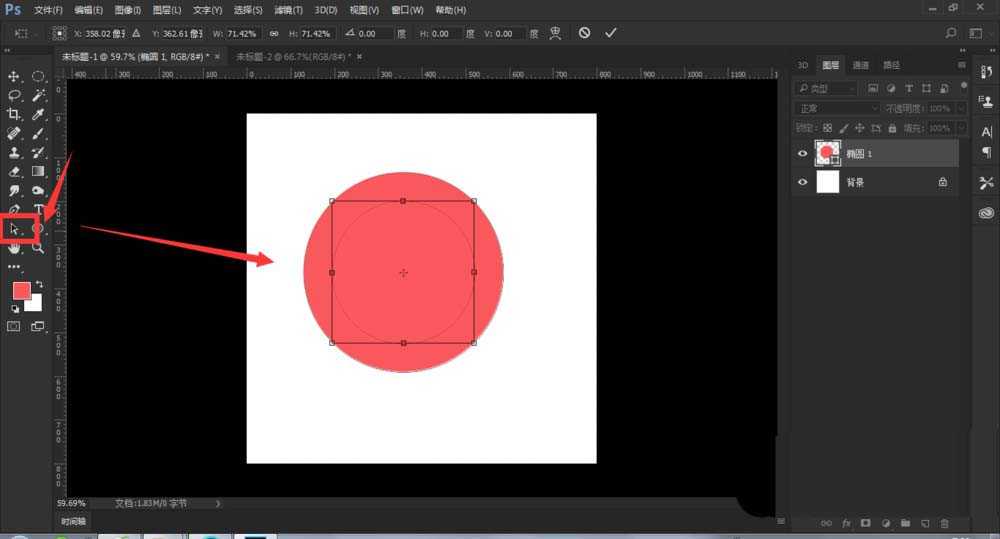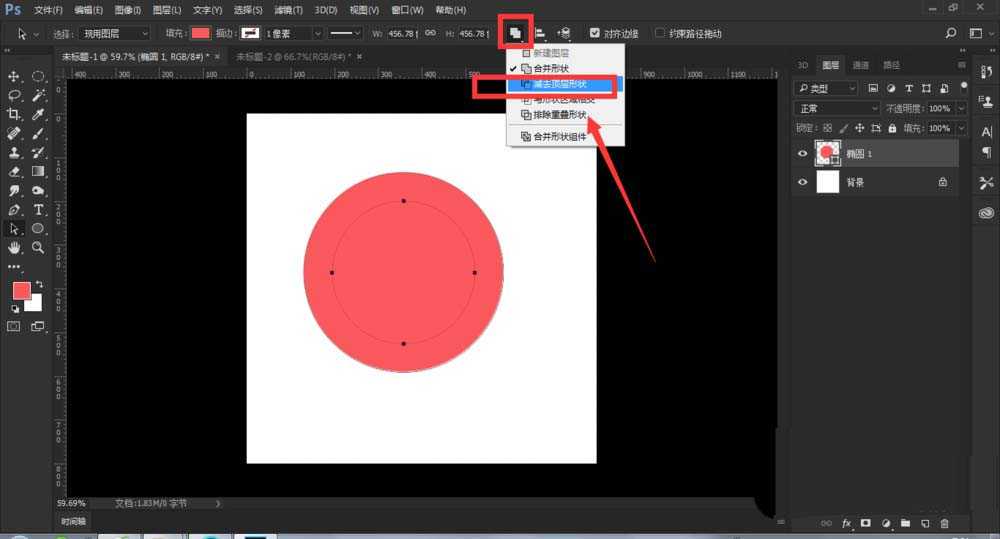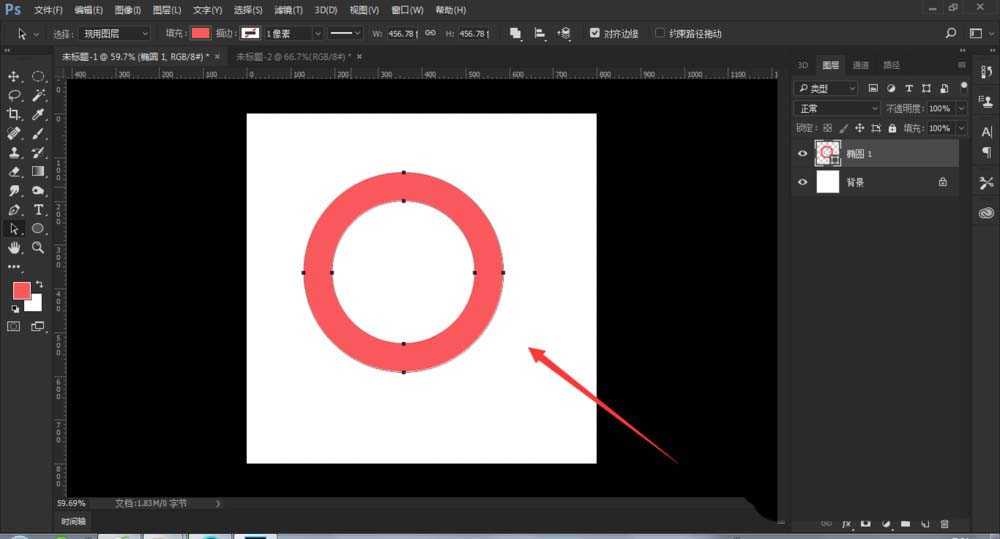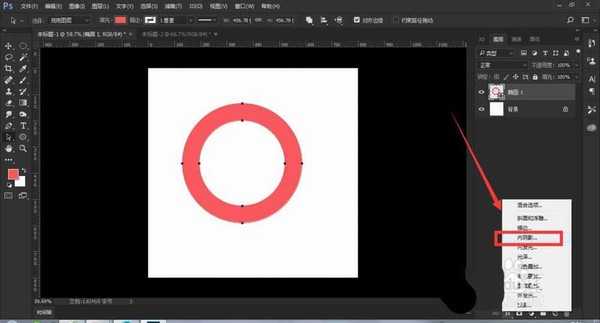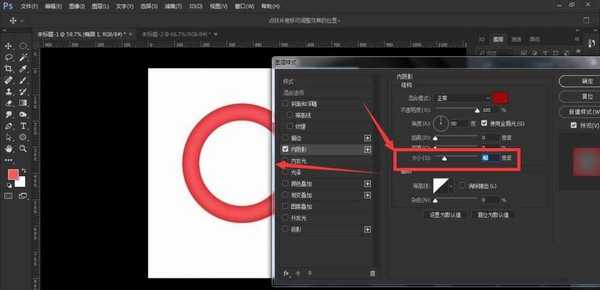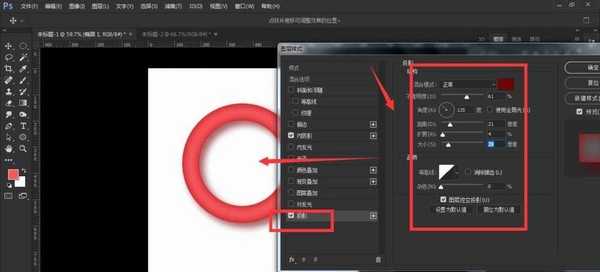ps中想要绘制立体的圆环,该怎么画立体圆环呢?下面我们就来看看ps画圆环的教程。
- 软件名称:
- Adobe Photoshop CC 2018 v19.0 简体中文正式版 32/64位
- 软件大小:
- 1.53GB
- 更新时间:
- 2019-10-24立即下载
1、新建一个空白画布,然后使用椭圆工具在画布中绘制一个正圆形,然后填充一个颜色,如图所示
2、使用黑箭头选中矩形,然后ctrl+c,ctrl+v同位复制圆形,并变换调小
3、然后选择属性栏中的减去顶层形状设置,将顶层去掉,
4、如图所示,这样一个圆环的轮廓就出来了
5、然后打开混合选项栏,选择其中的内阴影设置
6、选择一个稍微暗点的颜色,然后调整大小,在预览图中查看高光效果,如图所示
7、打开投影设置,选择投影颜色,然后调整投影的大小、距离等设置,如图所示,最后确定。
以上就是ps画立体圆环的教程,希望大家喜欢,请继续关注。
相关推荐:
ps怎么设计彩色的环形图表?
ps怎样制作发光好看的彩色圆环?
ps怎么设计双半圆环抱的图标? ps立体图标的设计方法
广告合作:本站广告合作请联系QQ:858582 申请时备注:广告合作(否则不回)
免责声明:本站资源来自互联网收集,仅供用于学习和交流,请遵循相关法律法规,本站一切资源不代表本站立场,如有侵权、后门、不妥请联系本站删除!
免责声明:本站资源来自互联网收集,仅供用于学习和交流,请遵循相关法律法规,本站一切资源不代表本站立场,如有侵权、后门、不妥请联系本站删除!
暂无评论...
更新日志
2024年11月25日
2024年11月25日
- 凤飞飞《我们的主题曲》飞跃制作[正版原抓WAV+CUE]
- 刘嘉亮《亮情歌2》[WAV+CUE][1G]
- 红馆40·谭咏麟《歌者恋歌浓情30年演唱会》3CD[低速原抓WAV+CUE][1.8G]
- 刘纬武《睡眠宝宝竖琴童谣 吉卜力工作室 白噪音安抚》[320K/MP3][193.25MB]
- 【轻音乐】曼托凡尼乐团《精选辑》2CD.1998[FLAC+CUE整轨]
- 邝美云《心中有爱》1989年香港DMIJP版1MTO东芝首版[WAV+CUE]
- 群星《情叹-发烧女声DSD》天籁女声发烧碟[WAV+CUE]
- 刘纬武《睡眠宝宝竖琴童谣 吉卜力工作室 白噪音安抚》[FLAC/分轨][748.03MB]
- 理想混蛋《Origin Sessions》[320K/MP3][37.47MB]
- 公馆青少年《我其实一点都不酷》[320K/MP3][78.78MB]
- 群星《情叹-发烧男声DSD》最值得珍藏的完美男声[WAV+CUE]
- 群星《国韵飘香·贵妃醉酒HQCD黑胶王》2CD[WAV]
- 卫兰《DAUGHTER》【低速原抓WAV+CUE】
- 公馆青少年《我其实一点都不酷》[FLAC/分轨][398.22MB]
- ZWEI《迟暮的花 (Explicit)》[320K/MP3][57.16MB]